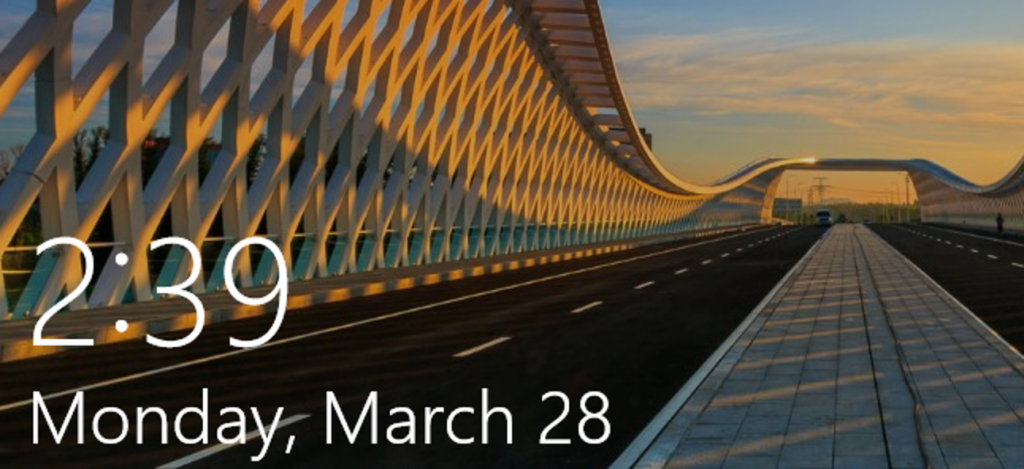
Domyślnie system Windows 10 wyświetla obrazy tła na ekranie blokady, które zostały wybrane specjalnie do tego celu, ale nie jest od razu jasne, gdzie są przechowywane. System Windows regularnie zastępuje te obrazy, ale jeśli chcesz używać ich jako zwykłych tapet, ostatnie kilka zwykle znajduje się w tej pamięci podręcznej i nie jest zbyt trudne do zapisania, jeśli zdobędziesz je na czas.
Wielu z was mogło wyłączyć obrazy Spotlight na ekranach blokady, ponieważ Microsoft wstawia tam sporadyczne reklamy, ale jeśli nie, zauważysz, że reklamy są dość rzadkie, a obrazy Spotlight są często naprawdę ładne. Pamiętaj też, że mówimy tutaj o obrazach tła dla ekranu blokady – ta strona, którą musisz kliknąć lub wysunąć z drogi, aby przejść do ekranu logowania. W rzeczywistości możesz osobno ustawić obrazy tła dla ekranu logowania.
Po pierwsze: włącz obrazy Spotlight na ekranie blokady
Jeśli wyłączyłeś obrazy Spotlight (lub po prostu nie masz pewności), możesz je ponownie włączyć. Po prostu kliknij Start, a następnie wybierz Ustawienia (lub naciśnij Windows + I). Na ekranie Ustawienia kliknij Personalizacja.
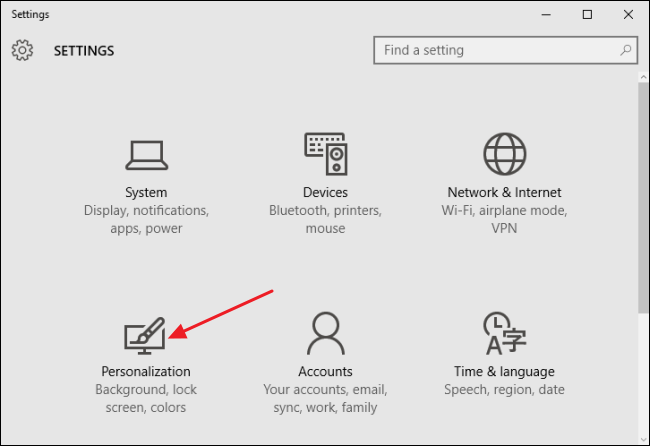
W oknie Personalizacja wybierz zakładkę „Ekran blokady”, a następnie w menu rozwijanym Tło wybierz „Reflektor Windows”.
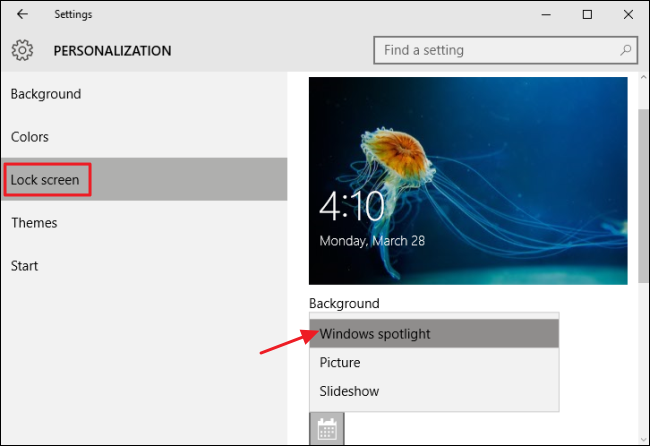
Po pierwszym włączeniu Spotlight potrzeba kilku ponownych uruchomień (lub powrotu do ekranu blokady), aby zgromadzić kilka obrazów w pamięci podręcznej. Na ekranie blokady możesz przesuwać Spotlight w kierunku obrazów, które lubisz. Gdy zobaczysz coś, co Ci się podoba, po prostu kliknij „Podoba Ci się to, co widzisz?” a następnie kliknij „Chcę więcej!” aby w przyszłości zobaczyć więcej zdjęć podobnych do obecnego.
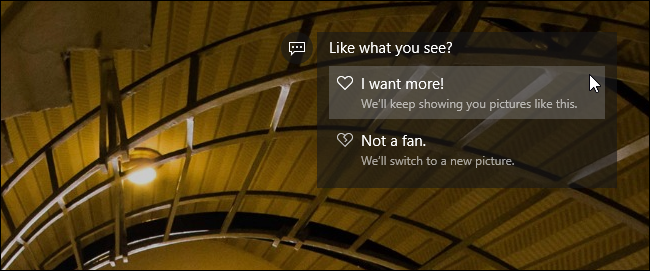
Jak zapisywać obrazy Spotlight
Gdy system Windows zdąży zapisać kilka obrazów Spotlight, możesz je znaleźć zakopane w folderze użytkownika. Najpierw upewnij się, że widzisz ukryte foldery. InFile Explorer, przejdź do karty Widok, kliknij „Pokaż / ukryj”, a następnie zaznacz pole wyboru „Ukryte elementy”.
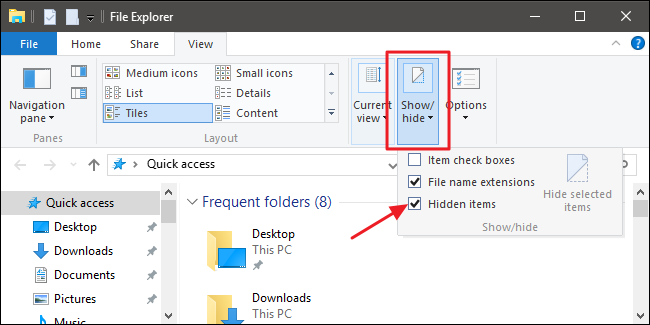
Następnie przejdź do następującego folderu (lub po prostu skopiuj poniższą ścieżkę i wklej ją do paska adresu Eksploratora plików):
%userprofile%AppDataLocalPackagesMicrosoft.Windows.ContentDeliveryManager_cw5n1h2txyewyLocalStateAssets
Zauważ, że %userprofile% część tej ścieżki automatycznie przeskakuje do folderu użytkownika dla aktualnie zalogowanego użytkownika (domyślnie at C:Users<username> ). W folderze zobaczysz całą masę plików o długich, nic nie znaczących nazwach i bez rozszerzeń. Niektóre z nich to pliki obrazów, których szukasz; wielu nie.
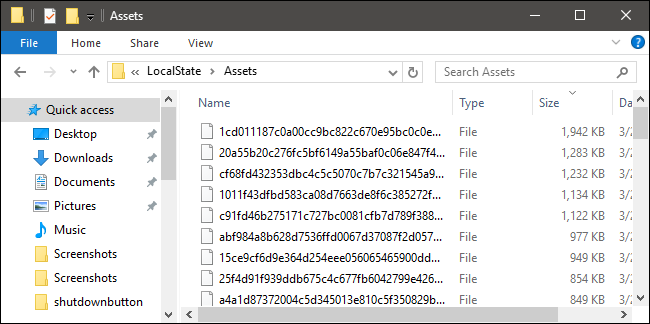
Zamiast pracować z tymi plikami bezpośrednio w folderze Zasoby, skopiujesz je w inne miejsce. Po prostu utwórz nowy folder w dowolnym miejscu, zaznacz wszystkie pliki w folderze Zasoby (Ctrl+A to najszybszy sposób), a następnie skopiuj je do nowego folderu. Gdy to zrobisz, system Windows ostrzeże Cię, że niektóre pliki mogą być szkodliwe dla Twojego komputera. Dzieje się tak tylko dlatego, że przenosisz je z folderu systemowego, a system Windows nie rozpoznaje typów plików (ponieważ nie są przypisane żadne rozszerzenia). Kliknij OK, aby zakończyć kopiowanie plików.
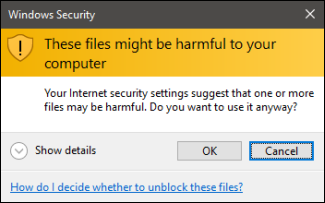
W nowym folderze ze skopiowanymi plikami zmienisz teraz nazwy wszystkich plików, aby zawierały rozszerzenie JPG. Najłatwiej to zrobić za pomocą wiersza polecenia. W oknie Eksploratora plików z wyświetlonym nowym folderem kliknij Plik> Otwórz wiersz polecenia, a następnie wybierz „Otwórz wiersz polecenia jako administrator”, aby otworzyć wiersz polecenia w bieżącej lokalizacji.
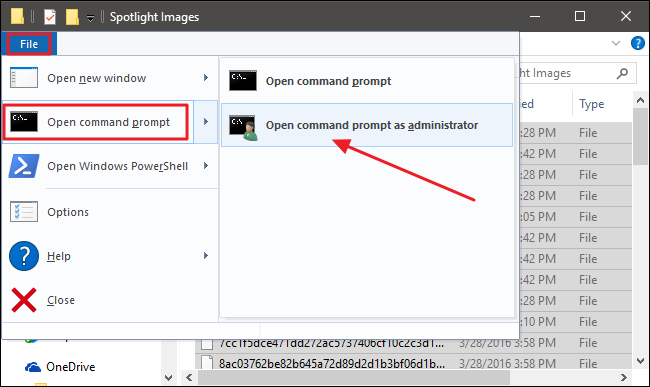
W wierszu polecenia wpisz (lub skopiuj i wklej) następujące polecenie i naciśnij Enter:
ren *.* *.jpg
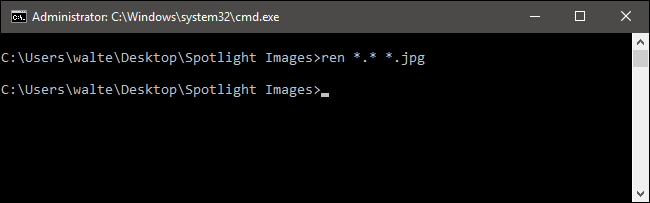
To polecenie zmienia nazwy wszystkich plików w katalogu na ich bieżącą nazwę plus rozszerzenie .jpg. Wyjdź z wiersza polecenia i odśwież folder, z którym pracujesz (F5). Jak widać, niektóre pliki mają teraz miniatury. To są rzeczywiste pliki graficzne. Możesz iść dalej i usunąć wszystko, co nie ma miniatury, aby usunąć to z drogi.
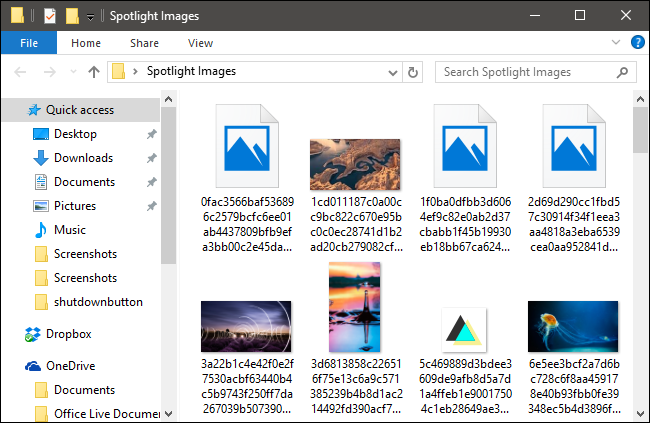
Z pozostałych plików graficznych zobaczysz kilka typów. Niektóre z najmniejszych plików to tylko zasoby graficzne, które mogą być używane do takich rzeczy, jak ikony aplikacji lub wyświetlacze. Tych też możesz się po prostu pozbyć. Obrazy w orientacji pionowej mogą być dla Ciebie interesujące do wykorzystania na smartfonie. A obrazy panoramiczne to rzeczywiste obrazy ekranu blokady, których szukasz. Umieść je w folderze z innymi tapetami i gotowe!